当我们使用新版的CAD时,比如CAD2010版本,我们发现CAD的操作界面与经典的不一样,这样造成很多老用户不习惯。比如背景为白色,新版本其实考虑的老用户的感受,可以对其操作界面进行修改。
1、当我们新装上一个CAD软件时,第一次打开后发现背景颜色为白色,操作界面也与经典版完全不一样了

2、对于很多老用户来说,这样的操作界面很不适应,想将其修改为老版本,其实修改也非常简单。在绘图区右键单击,单击最下面的”选项“。或者单击工具选项卡,最下面单击“选项”。
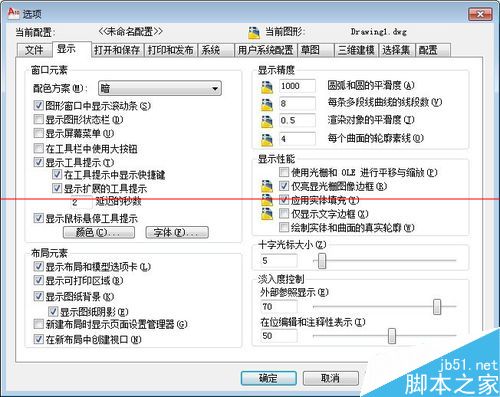
3、单击”显示“选项卡,选择左侧的"颜色"按钮,打开颜色选项卡后,单击右上角的黑三角下拉菜单,选择黑色,在单击确定按钮即可。这样背景颜色就变成了黑色。



4、单击CAD操作页面的右下角的齿轮(二维草图和注释)一样的按钮切换工作空间,选择AutoCAD经典,操作界面即可切换至经典空间。
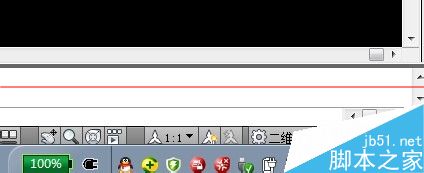

声明:本站所有文章,如无特殊说明或标注,均为本站原创发布。任何个人或组织,在未征得本站同意时,禁止复制、盗用、采集、发布本站内容到任何网站、书籍等各类媒体平台。如若本站内容侵犯了原著者的合法权益,可联系我们进行处理。
